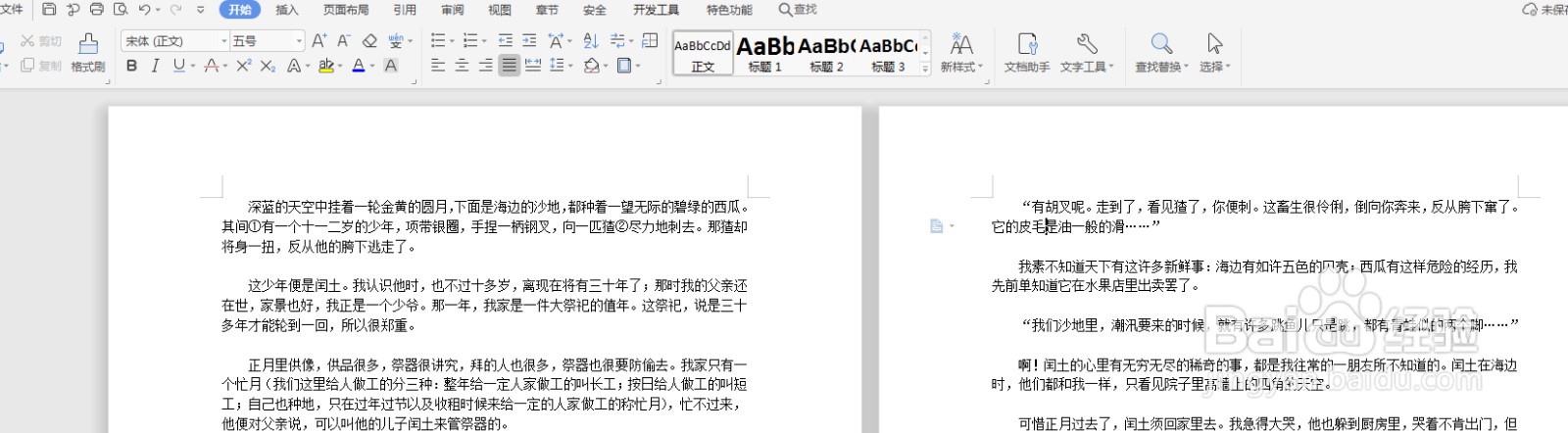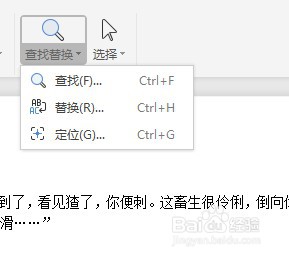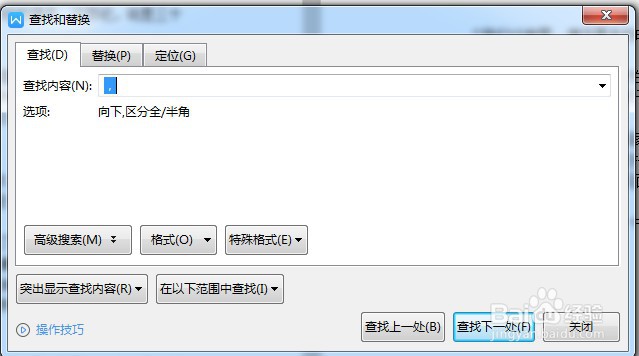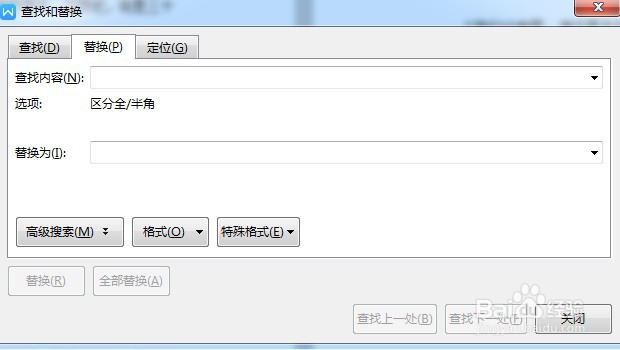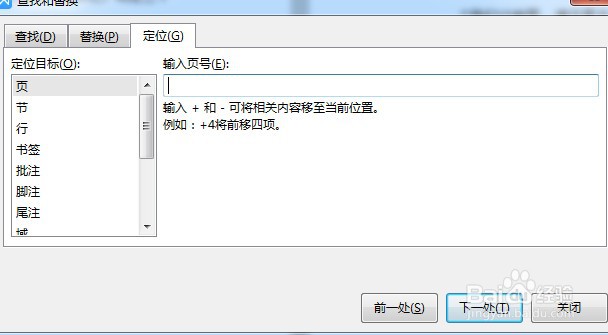word文档怎么快速查找与替换文字
1、word文档怎么快速查找与替换文字,打开需要进行文字查找或者替换的文档,如图所示进行操作演示
2、点击word文档顶部窗口开始按钮找到查找替换按钮点击即可,或者用快捷键Ctrl+f按钮也可以。
3、点击查找替换按钮下拉出现如图所示,查找Ctrl+F,替换Ctrl+H,定位Ctrl+G.快速进行也行。
4、点击查找Ctrl+F之后,会出现如图所示对话框,输入需要查找的内容点击确认即可进行查找。
5、在对话窗也可以进行替换Ctrl+H,定位Ctrl+G等操作,如图所示快速的找到需要的内容。
声明:本网站引用、摘录或转载内容仅供网站访问者交流或参考,不代表本站立场,如存在版权或非法内容,请联系站长删除,联系邮箱:site.kefu@qq.com。
阅读量:46
阅读量:69
阅读量:51
阅读量:36
阅读量:92